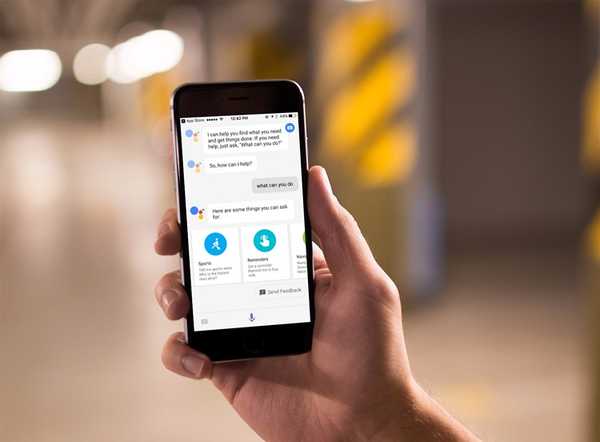
Yurko Brovko
0
2918
625
Der Google-Assistent ist derzeit wohl der beste KI-Sprachassistent und schlägt Siri und Cortana um einiges. Google hat den Assistenten gerade auf iOS gebracht. Ja, das stimmt, Google hat den Google-Assistenten als eigenständige App für iPhones veröffentlicht. Obwohl es aufgrund der Einschränkungen von iOS nicht so gut ist wie sein Android-Gegenstück, ist es dennoch sehr cool. Zum Start ist die Google Assistant-App für das iPhone jedoch nur in den USA verfügbar. Machen Sie sich jedoch keine Sorgen, wie Sie vielleicht vermutet haben, gibt es eine Problemumgehung, um Google Assistant auf dem iPhone in Ländern wie Indien, Australien, Großbritannien oder einem anderen Land zu installieren. Also ohne weiteres, Hier sind die Schritte zum Installieren von Google Assistant auf dem iPhone in einem beliebigen Land:
Hinweis: Wir haben diese Methode auf einem iPhone 6s und einem iPhone 7 Plus ausprobiert und sie hat einwandfrei funktioniert.
1. Öffnen Sie auf Ihrem iPhone den App Store, scrollen Sie nach unten und tippen Sie auf Ihren Apple ID. Klicken Sie im angezeigten Menü auf „Ausloggen„.
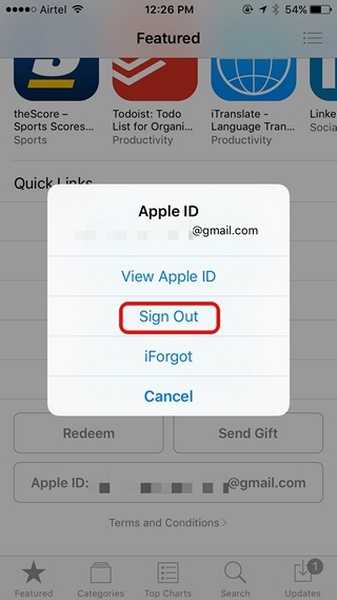
2. Öffnen Sie dann den iTunes-Link von Google Assistant auf Ihrem iPhone über Appstore. Dadurch werden Sie aufgefordert, den App Store in die US-Region zu ändern. Tippen Sie einfach auf “Store wechseln„.
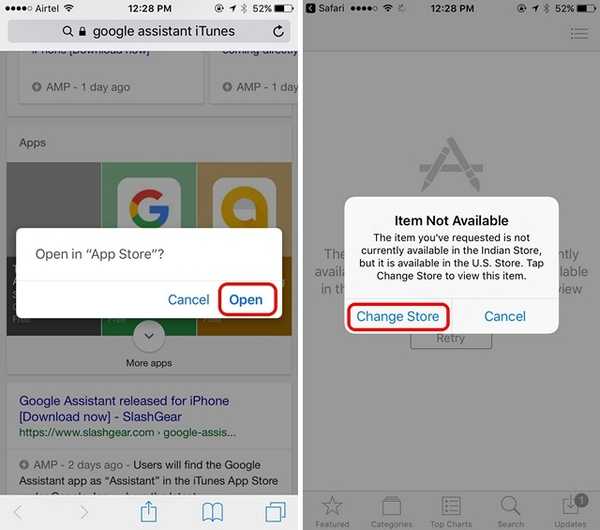
4. Sobald Sie fertig sind, Suche nach Google Assistant im App Store und tippen Sie auf “Bekommen“. Wenn Sie im App Store zur Eingabe einer Apple ID aufgefordert werden, tippen Sie auf „Neue Apple ID erstellen„.
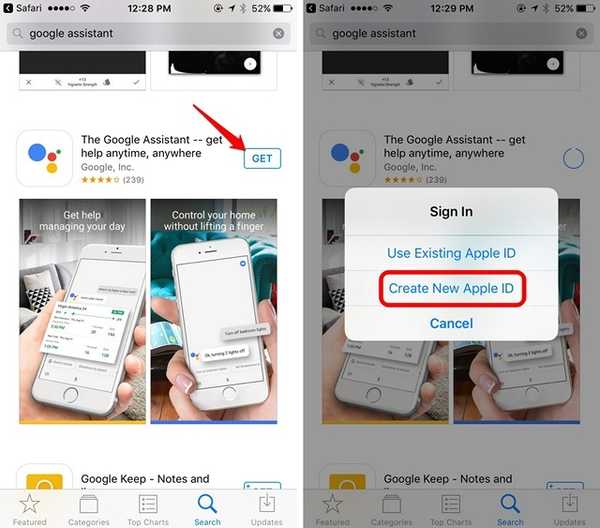
5. Die Erstellung der Apple ID sollte jetzt beginnen. Stellen Sie hier einfach sicher, dass Sie „Vereinigte StaatenGeben Sie als Land die verschiedenen Details wie E-Mail, Passwort, Sicherheitsfragen usw. Ein.
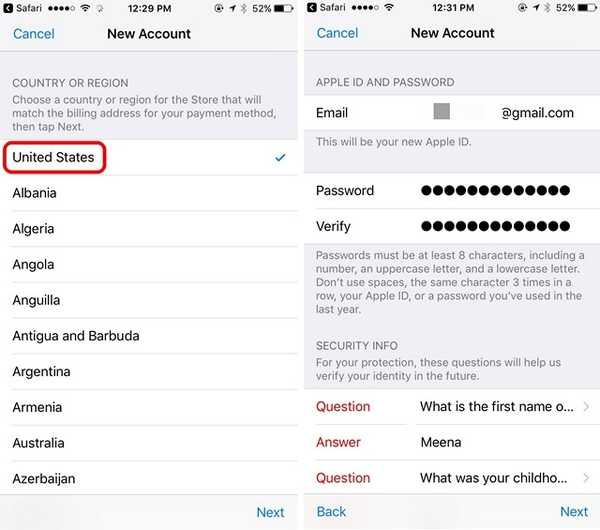
6. Wählen Sie auf der nächsten Seite „Keiner”Als Zahlungsmethode und fügen Sie a zufällige Adresse und PIN-Code aus den USA. Anschließend erhalten Sie eine E-Mail mit der von Ihnen eingegebenen Adresse Überprüfen Sie die neue Apple ID.
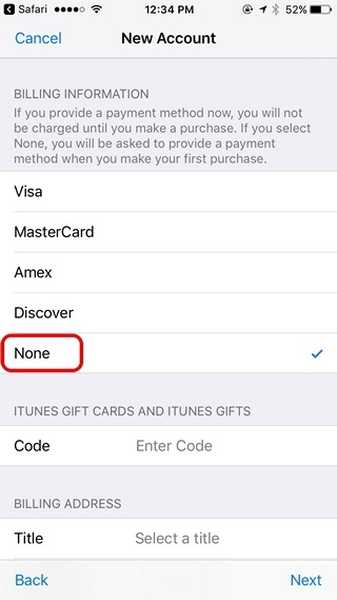
7. Nachdem die Apple ID überprüft wurde, tippen Sie erneut auf „BekommenGeben Sie auf der Google Assistant-Seite im App Store die Option ein E-Mail-ID und Passwort der neuen Apple ID. Nachdem Sie angemeldet sind, wird die Google Assistant-App auf Ihr iPhone heruntergeladen.
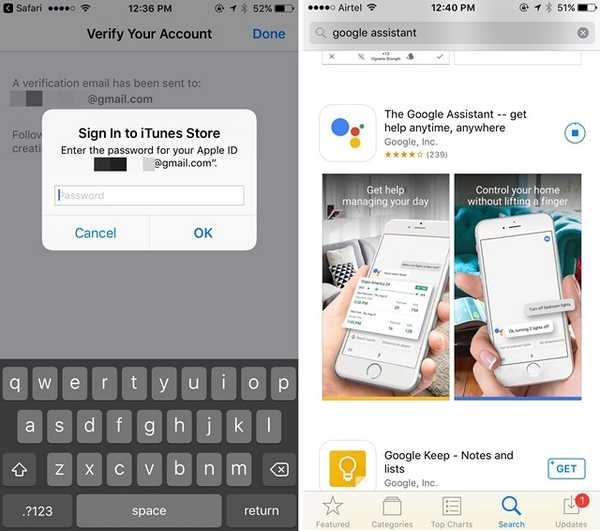
Dies sind die Schritte, die Sie benötigen, um Google Assistant auf einem iPhone in einem anderen Land als den USA zu installieren. Stellen Sie sicher, dass Sie die Schritte korrekt ausführen, da Sie sonst möglicherweise keine Option "Keine" auf der Seite "Zahlungsmethode" finden.
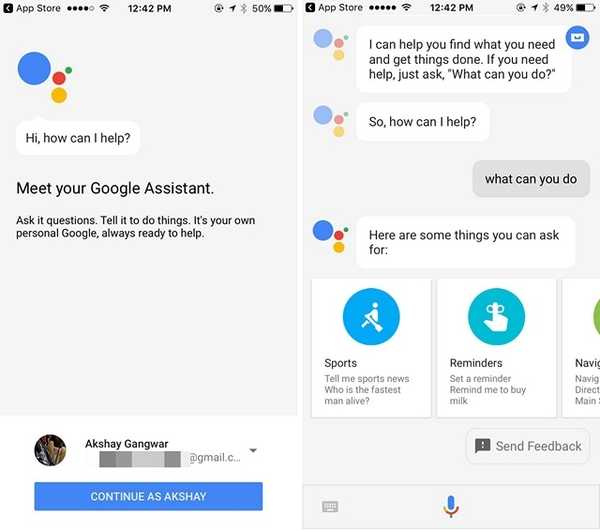
SIEHE AUCH: 15 coole Google Assistant-Tricks, die Sie ausprobieren sollten
Bereit, Google Assistant auf dem iPhone in Ihrem Land zu testen?
Google Assistant ist auf den iPhones ziemlich begrenzt. Wenn Sie es jedoch schon immer ausprobieren wollten, ohne ein Android-Smartphone besitzen zu müssen, ist dies Ihre Chance. Probieren Sie den Google-Assistenten auf dem iPhone in jedem Land problemlos aus und teilen Sie mir Ihre Meinung dazu im Kommentarbereich unten mit.















